Apple Maps は現在、Google Maps や Waze などと競合する完全な機能を備えています。 それにもかかわらず でこぼこスタート、Apple がマッピングしました 世界の重要な地域 そして、おそらく知らない便利な機能がたくさん追加されました。
Apple Maps に隠されている最高の 8 つの機能の大きなリストをまとめました。 以下の投稿 (またはビデオ) でそれらすべてを学びましょう。
Apple マップの秘密の機能
このビデオでこれらの機能の動作を確認できます。
その1:ARで街をナビゲートする

スクリーンショット: D. グリフィン・ジョーンズ/カルト・オブ・マック
徒歩でのルート案内は、車でのルート案内ほど簡単に理解できるとは限りません。 しかし、スクリプトをひっくり返すことはできます — Apple マップで拡張現実の方向をナビゲートすることは、これ以上簡単なことではありません。
道順を設定して実行したら、マップ アプリの右側にある AR ボタンをタップします。 携帯電話が方位を取得できるように、周囲をスキャンする必要があります。 動作する場合は、iPhone のカメラを通して次のターンが重ねて表示されます。
その2:交通と交通の切り替え

スクリーンショット: D. グリフィン・ジョーンズ/カルト・オブ・マック
街中を運転しているとき、ルートに沿って交通渋滞があるかどうかを確認したいと思うでしょう。 公共交通機関で市内にいるときは、バス路線と駅がより重要になります。
Apple Maps アプリの右上にあるボタンをタップすると、2 つ (および他の 2 つのモード) をすばやく切り替えることができます。 に加えて 渋滞 と トランジット、Apple Mapsをに設定できます 探検 交通量や交通機関のオーバーレイを表示せずに、同じ関心のあるすべてのポイントを表示します。 の 探検 オプションは最も詳細です。 Apple シリコンを使用した地図では、標高、ランドマーク、樹木、建物などの詳細も表示されます。 最後に、 衛星 オプションは、マップを写真画像に置き換えます。
3位:インドアマップ
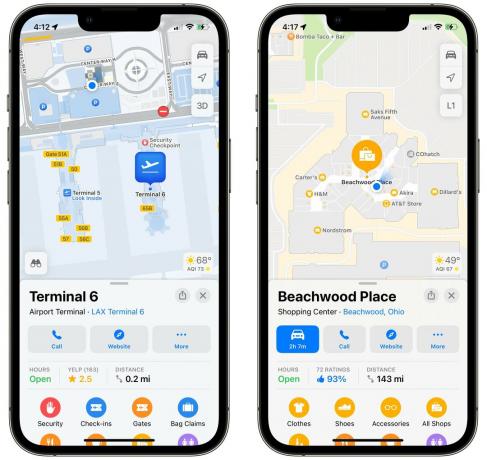
スクリーンショット: D. グリフィン・ジョーンズ/カルト・オブ・マック
Apple Maps は、世界中のいくつかの有名な場所について、空港やショッピング モールなど、遭遇する可能性のある最も複雑なナビゲーションの問題について、細心の注意を払って詳細な調査を提供します。
次にあなたが自分自身を見つけたとき タン ソン ニャット インターナショナル (または、神は禁じます、 LAX) ゲートやターミナルの周りの道を見つけたり、飲食店や近くのバスルームを確認したりできます。これらはすべて Apple マップで行うことができます。 をタップして、レベルごとにナビゲートすることもできます。 L 右のボタン。
これらの場所の内部も適切にマッピングされています。 ズームインすると、階段、エスカレーター、エレベーターを表す青いアイコンが表示されます。
No.4: 警察と危険を報告する

スクリーンショット: D. グリフィン・ジョーンズ/カルト・オブ・マック
運転中、Apple Maps は、道路の危険や警察の速度チェックについて警告する場合があります。 これらのレポートは通常、仲間のユーザーによって送信され、移動中のすべての人に役立ちます。
警告を受けずに事故で通りかかった場合は、親切に報告してください。 をタップします。 ⌃ ボタンとタップ インシデントを報告する. クラッシュ、ハザード、スピードチェックを報告できます。 他のドライバーは警告に感謝します。
No.5:コンパスモード

スクリーンショット: D. グリフィン・ジョーンズ/カルト・オブ・マック
Apple Maps のブラウズは、アプリが常に北を向いている場合、どちらを見ているかに関係なく、混乱する可能性があります。 これを修正するための簡単なヒントを次に示します。
場所の矢印ボタンを 1 回タップすると、マップの中心が現在地に戻ります。 もう一度タップすると、マップは自動的にあなたが見ている方向を指します。 マップの向きに関係なく、左折は左折になります。
その6:有料道路や高速道路を避ける

スクリーンショット: D. グリフィン・ジョーンズ/カルト・オブ・マック
Apple Maps でルートを計画しているときは、 避ける ボタンをクリックして、旅行をカスタマイズできます。 2 つのチェックマークが表示されます。 通行料を避ける と 高速道路を避ける. 代替ルートのチェックを外すだけです。 (再度有効にするまでチェックされていないことに注意してください。)
通行料のあるターンパイクに乗りたくない理由はたくさんあります。現金しか使えない可能性が常にあり、車に紙幣や硬貨がない場合もあります。 ほぼ同じ速度の無料の高速道路があるかもしれません。
または、高速道路を完全に避けたい場合もあります。 車にトラブルがあり、高速道路で危険を冒したくない場合や、高速道路が合法ではない電動スクーターに乗っている場合などです。
サイクリングやウォーキングの経路を探している場合は、 避ける ボタンは、丘、交通量の多い道路、階段などを表示します。
No. 7: レストランのテーブルを予約する (およびその他の延長)

スクリーンショット: D. グリフィン・ジョーンズ/カルト・オブ・マック
一部のレストランでは、Apple マップから直接テーブルを予約できます。電話は必要ありません。 レストランの詳細ページで、道順、電話、ウェブサイトのボタンの横に、 予約. クリックして OpenTableで予約する.
他のアプリも、Apple Maps の機能を強化する拡張機能を提供しています。 携帯電話で Lyft または Uber を設定している場合は、マップから直接乗車できます。 道順を取得したら、[ドライブ]、[徒歩]、[交通機関] のボタンをタップして選択します 相乗り.
No. 8: ガイド

スクリーンショット: D. グリフィン・ジョーンズ/カルト・オブ・マック
マップのもう 1 つの楽しい機能は、お気に入りのローカル スポットのコレクションを作成できることです。 お気に入りのローカル レストランを表示するショートカットとして自分用に使用したり、友人や家族と共有したりできます。
作成するには、下にスクロールしてクリックします 新しいガイド. 名前をつけてタップ 作成. タップ 場所を追加 追加する最初の場所を検索します。

スクリーンショット: D. グリフィン・ジョーンズ/カルト・オブ・マック
レストランや興味のある場所のページを開いているときはいつでも、 もっと > ガイドに追加.
タップ 編集 をクリックして画像を表示したり、リストからアイテムを削除したりします。 タップ 共有 誰かに渡すために。 ガイド内のすべてを削除したら、ガイドを削除できます。
私は ここで見ることができるオハイオ州アテネへのガイド. それは私のお気に入りのレストラン、興味のあるポイント、アクティビティのツアーです。 ホックホッキング アデナ バイクウェイ、街全体を通る散歩道。
その他の Apple マップのヒント
さらに多くの Apple Maps のヒントが必要ですか? 以前の記事をご覧ください。
- Apple Maps でマルチストップ ルートを計画する
- Apple Maps の公共交通機関のルート案内の使い方
- Apple マップと Google マップで自宅をぼかす方法

